Google Looker Studio は、Google が提供する無料のクラウドベースのレポート作成および可視化ツールです。主な特徴は以下の通りです:
Ragic コネクタの検索方法
Looker Studio のCONNECT TO DATA セクションで「Ragic」と検索するか、既存のレポート上で「データを追加」をクリックし、「Ragic」と検索して選択します。
認証について
初回利用時には Google の OAuth 認証ページにリダイレクトされます。アクセスを許可すると、Ragic からデータを取得できるようになります。
コネクタの設定とリンク方法
APIキー: データベースへアクセスするための認証情報として、Ragic の API キーを入力してください。
フォームURL: 次の形式でフォームのURLを入力してください:
https://{ドメイン}/{db}/{パス}/{インデックス}
(「https」から「?」の直前までの部分)
最大取得レコード数: デフォルトは1000件ですが、返されるレコード数の上限をカスタマイズできます。
マスク済みデータの表示:マスク テキストフィールドを表示するかどうかを切り替えます。実際の表示内容は API キーの権限に依存します。
固定フィルターを無視:フォームに設定された固定フィルタを無視するかどうかを選択します(SYSAdmin 権限が必要です)。
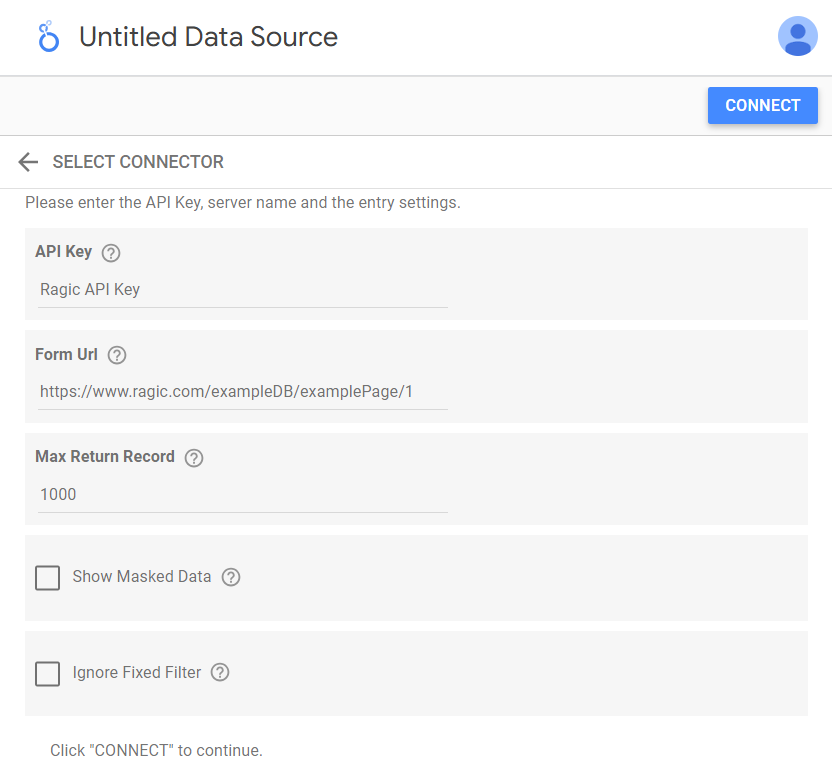
設定が完了したら、右上のCONNECT(接続)ボタン(既存のレポートの場合は「追加」)をクリックします。
フィールドの設定とレポートの作成
接続後はフィールド設定ページに移動します。ここでフィールドの追加・編集・削除が可能です。設定が完了したら、CREATE REPORT(レポートを作成)をクリックしてレポート作成を開始します。
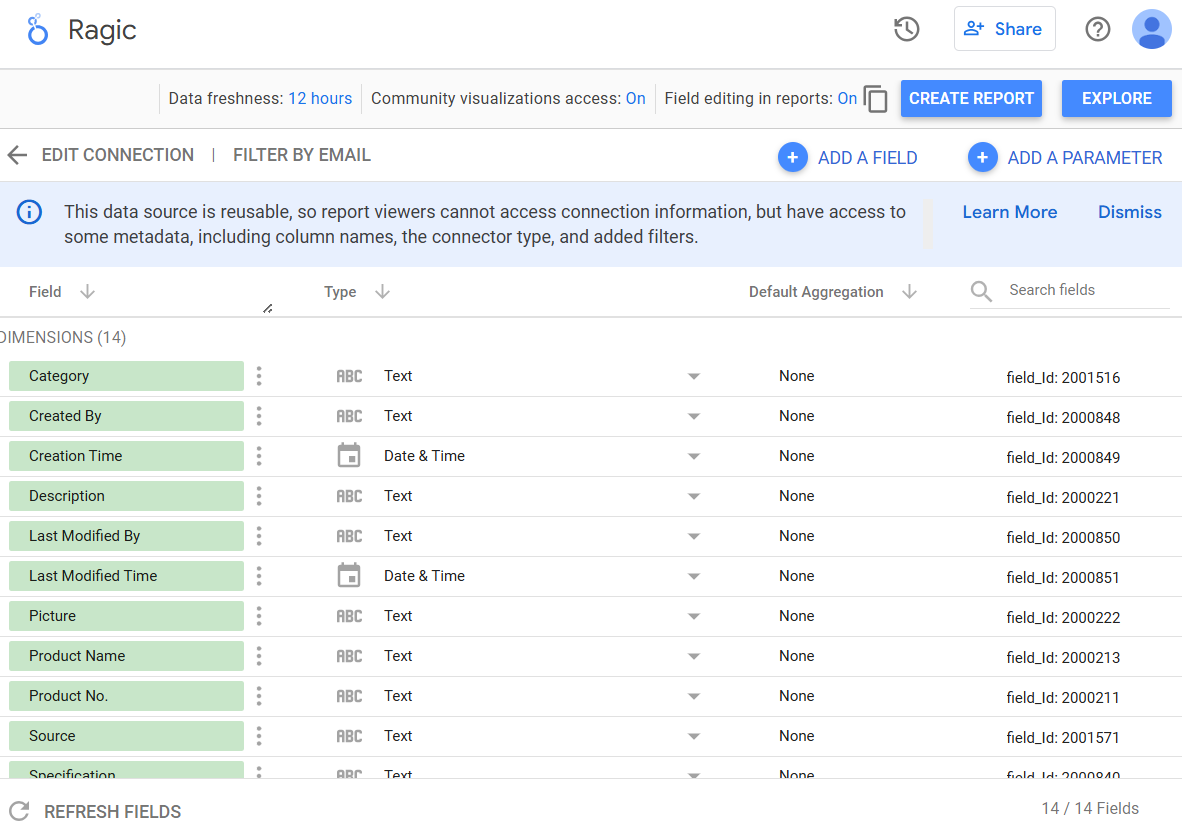
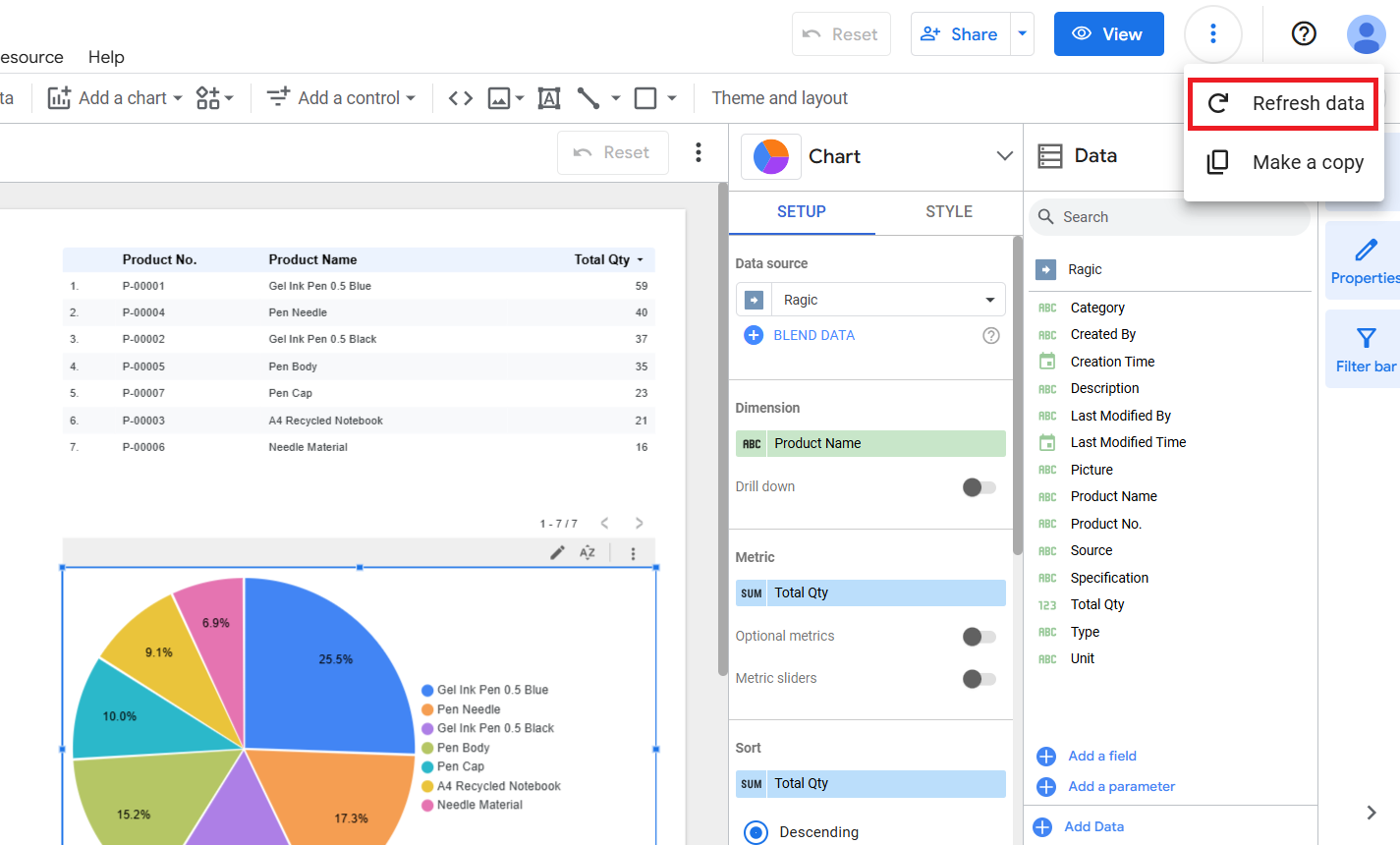
 貴重なご意見をありがとうございます!
貴重なご意見をありがとうございます!